Приветствуем
Руководство пользователя Отмена
Поиск
Последнее обновление Oct 18, 2022 05:16:59 PM GMT
- Руководство пользователя Adobe Lightroom
- Введение
- Новые возможности Lightroom
- Системные требования Lightroom.
- Lightroom | Общие вопросы
- Руководства по Lightroom
- Работа с Adobe Photoshop Lightroom для мобильных устройств
- Установка параметров
- Обучение в приложении
- Обучение и вдохновляющие идеи
- Обучение и вдохновляющие материалы в приложении | Lightroom для мобильных устройств (iOS)
- Обучение и вдохновляющие материалы в приложении | Lightroom для мобильных устройств (Android)
- Добавление, импорт и съемка фотографий
- Добавить фото
- Фотографирование с помощью Lightroom для мобильных устройств (iOS)
- Съемка фотографий в Lightroom для мобильных устройств (Android)
- Импорт фотографий в Lightroom для мобильных устройств (iOS)
- Импорт фотографий и видео в Lightroom для мобильных устройств (Android)
- Систематизация фотографий
- Систематизация фотографий
- Поиск и систематизация фотографий людей в режиме «Люди»
- Поиск и систематизация фотографий в Lightroom для мобильных устройств (iOS)
- Поиск и систематизация фотографий в Lightroom для мобильных устройств (Android)
- Редактирование фотографий
- Редактирование фотографий
- Маскирование в Lightroom
- Редактирование фотографий в Lightroom для мобильных устройств (iOS)
- Редактирование фотографий в Lightroom для мобильных устройств (Android)
- Объединение фотографий для создания HDR, панорам и панорам HDR
- Улучшение качества изображений в Lightroom
- Редактирование видео
- Редактирование видео
- Редактирование видео в Lightroom для мобильных устройств (iOS)
- Редактирование видео в Lightroom для мобильных устройств (Android)
- Сохранение, публикация и экспорт
- Экспорт и публикация фотографий
- Экспорт и публикация фотографий в Lightroom для мобильных устройств (iOS)
- Сохранение, публикация и экспорт фотографий из Lightroom для мобильных устройств (Android)
- Lightroom для мобильных устройств, ТВ и веб-браузера
- Начало работы в Lightroom для мобильных устройств (iOS)
- Начало работы в Lightroom для мобильных устройств (Android)
- Adobe Photoshop Lightroom для веб-браузера
- Настройка Lightroom для приложения Apple TV
- Использование комбинаций клавиш в Lightroom для мобильных устройств (iOS и Android)
- Adobe Photoshop Lightroom для мобильных устройств и Apple TV | Часто задаваемые вопросы
- Просмотр фотографий и видео Lightroom на телевизоре
- Добавление стилей и их синхронизация с мобильным устройством
- Перенос фотографий
- Перенос медиатеки «Фото» Apple в Lightroom
- Перенос фотографий и видео из Lightroom Classic в Lightroom
- Перенос фотографий из Photoshop Elements в Lightroom
Из этого руководства вы узнаете, как систематизировать, редактировать, предварительно просматривать фотографии и предоставлять к ним доступ в Lightroom для ПК и мобильных устройств.
Начните изучение с самого начала, посетите каждый раздел или обратитесь к сообществу за помощью в изучении приложения.
Обратите внимание, что это руководство пользователя Lightroom, а не Lightroom Classic.
Используете Lightroom Classic? Ознакомьтесь с руководством пользователя Lightroom Classic.
Примите участие в обсуждении
В сообществе Lightroom вы найдете вдохновение и получите ответы на интересующие вас вопросы.
Популярные темы
Новые возможности Lightroom
Подробнее
Системные требования Lightroom
Подробнее
Редактирование фотографий
Подробнее
Экспорт и публикация фотографий
Подробнее
Вход в учетную запись
Войти
Управление учетной записью
Обзор консоли Loupedeck для работы с Lightroom
Консоль Loupedeck одноимённой финской фирмы предназначена для работы с Adobe Lightroom – популярнейшей программой каталогизации и обработки фотографий.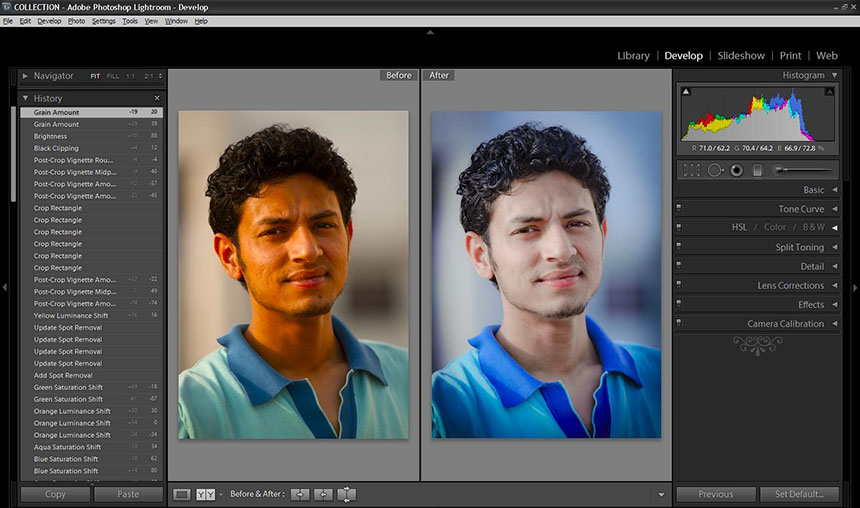 По сути, Loupedeck – это физический интерфейс, где для большинства экранных кнопок и ползунков Лайтрума реализованы реальные органы управления – кнопки, рукоятки и колёсики.
По сути, Loupedeck – это физический интерфейс, где для большинства экранных кнопок и ползунков Лайтрума реализованы реальные органы управления – кнопки, рукоятки и колёсики.
(Loupedeck произносится «Лупдек», от английских слов loupe – лупа и deck – в данном случае панель).
ВНИМАНИЕ!
Помимо текстовой версии, которую вы сейчас читаете, существует видеоверсия этого же обзора –
для тех, кто не торопится, и кому в принципе смотреть и слушать удобнее, чем читать:
Ещё когда я впервые услышал о финской разработке, идея мне сразу понравилась,– вообще люблю аппаратное управление чем бы то ни было. Вращать реальные рукоятки куда приятнее, быстрее и эффективнее, чем водить мышкой по экрану.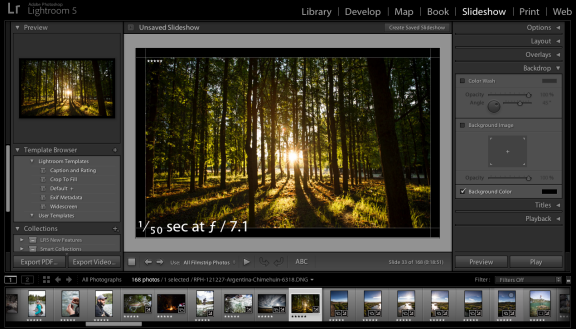 У меня и для редактирования видео есть небольшой аппаратный пульт. Поэтому я был рад, когда предоставилась возможность потестировать консоль Loupedeck.
У меня и для редактирования видео есть небольшой аппаратный пульт. Поэтому я был рад, когда предоставилась возможность потестировать консоль Loupedeck.
Симпатичной оказалась уже коробка, в которой поставляется консоль – чёрная, строгая, стильная, с тиснёным серебристым логотипом на крышке. По размерам и весу консоль примерно соответствует обычной компьютерной клавиатуре. Корпус сделан не из алюминия, как можно подумать по иллюстрациям; он пластиковый, однако воспринимается жёстким и прочным. На нижней поверхности – крупные ножки с резиновыми вставками. Имеются каналы для фиксации USB-кабеля в двух положениях, и это отлично, поскольку не только способствует аккуратной организации рабочего пространства, но и предохраняет кабель от вырывания.
Сам кабель USB показался несколько коротковатым. Его длины однозначно хватит, если вы подключаете консоль к ноутбуку или к разъему USB на передней панели стоящего на полу компьютера, однако если закидываете кабель через стол, чтобы подключиться к компу сзади – возможны варианты.
Перед использованием консоли необходимо скачать небольшое приложение с сайта производителя. Оно установилось без проблем, консоль находится сразу, да и при отключении её от компьютера не нужно, даже формально, выполнять процедуру «безопасного извлечения устройства».
Loupedeck совместима со следующими операционными системами: Windows 10, Windows 8.1, Windows 7, Mac OS 10.13, Mac OS 10.12, Mac OS 10.11, Mac OS 10.10.
Консоль работает с Adobe Lightroom 6 и Lightroom Classic CC, а вот новый Lightroom CC не поддерживается – по крайней мере, пока. Разработчики сообщают, что работы в этом направлении ведутся.
Органы управления на верхней панели весьма разнообразны – квадратные клавиши и круглые кнопки разного размера, поворотные рукоятки, колёсики по типу скроллера на мышке. Вообще, чем разнообразнее органы управления, тем проще ориентироваться в них на ощупь, не отрывая взгляда от экрана, так что с этим у Loupedeck всё отлично. Панель не перегружена, доступ ко всем кнопкам и колёсикам вполне удобен.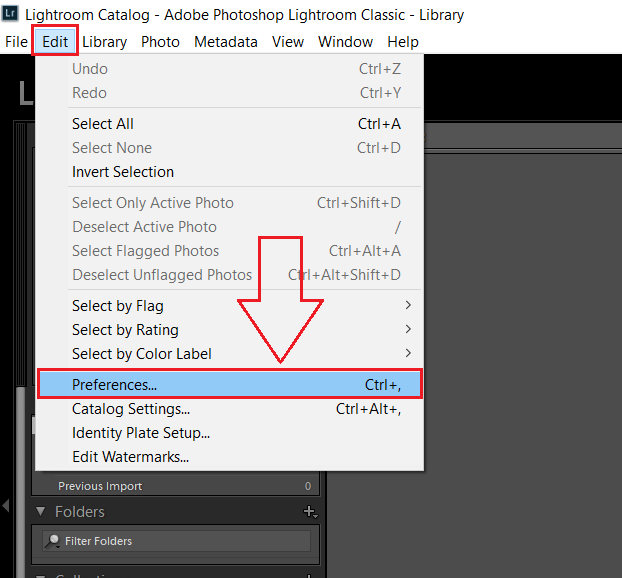
Руководство пользователя, входящее в комплект поставки, разделяет органы управления на несколько групп. Вообще-то, такое разнесение несколько условно и неоднозначно, поскольку некоторые органы многофункциональны и могли бы попадать в разные группы, но тем не менее.
Первая группа (Selecting) предназначена главным образом для отбора снимков и работы с библиотечным модулем Library.
Можно передвигаться по массиву снимков, присваивать им рейтинг – в виде звёзд или цветовых ярлыков (соответственно, есть переключающая клавиша */Col), а также выставлять флажки выбора Pick и Reject. Кнопки Copy и Paste позволяют переносить настройки одного снимка на другие.
Следующая группа регуляторов (Light adjulstment) связана с экспозиционными характеристиками изображения, с тоновой передачей. Знакомые понятные названия, аналогичные ползункам на панели Tone редактора Lightroom.
Четыре параметра, регулирующие света и тени, на гистограмме в Лайтруме, если смотреть слева направо, идут в следующем порядке: Blacks-Shadows-Highlights-Whites. На консоли же порядок другой: Blacks-Shadows-Whites-Highlights, причём не в ряд, а зигзагом. В первый момент это показалось неудобным, однако я быстро понял, что так сделано, чтобы крутить ручки парами – сначала расположенные рядом Shadows и Highlights, а затем Blacks и Whites (именно в таком порядке многие работают в Lightroom).
На консоли же порядок другой: Blacks-Shadows-Whites-Highlights, причём не в ряд, а зигзагом. В первый момент это показалось неудобным, однако я быстро понял, что так сделано, чтобы крутить ручки парами – сначала расположенные рядом Shadows и Highlights, а затем Blacks и Whites (именно в таком порядке многие работают в Lightroom).
Группа регулировок цвета – два регулятора для баланса белого (справа сверху), чуть ниже два регулятора насыщенности.
Восемь колёсиков-скроллеров используются для настройки соответствующих цветов спектра в формате HSL, при этом активный параметр Hue / Saturation / Luminosity выбирается кнопкой, и возле него загорается белый светодиод. Переключившись клавишей Ctrl / BW в чёрно-белый режим, теми же колёсиками настраиваем соотношение тонов в монохроме.
В группу Basic попали: большой поворотный регулятор Rotate / Crop, клавиши Undo / Redo, две клавиши Zoom (под обе руки), клавиша Full Screen, сравнение Before / After, сохранение готового изображения Export.
Вывод обрабатываемого изображения на полный экран клавишей Full Screen приобретает при работе с Loupedeck особенное значение – ведь, в отличие от обычного Лайтрума, где панели управления с экрана пропадают, все регуляторы консоли остаются под рукой и вы можете продолжать настройки в полноэкранном режиме.
Весьма важна скромная маленькая кнопка Fn – это префиксная кнопка-модификатор, нажатие которой переключает многие органы управления на второй набор функций. Например, кнопка Brush включает кисть, а нажатие Fn+Brush – радиальный фильтр.
Наконец, имеется группа программируемых органов управления, функциональность которой может изменять пользователь. Это восемь кнопок P1-P8, две кнопки C2-C3 и поворотная рукоятка C1.
Во многих случаях консоль Loupedeck самодостаточна, однако понятно, что в других ситуациях работать нужно в паре с мышкой – выполняя ретушь, работая кистью – фактически, при любых локальных изменениях. В принципе, ничто не мешает ткнуть мышкой и куда-то в панели управления – функциональность мышки, как и компьютерной клавиатуры, полностью сохраняется.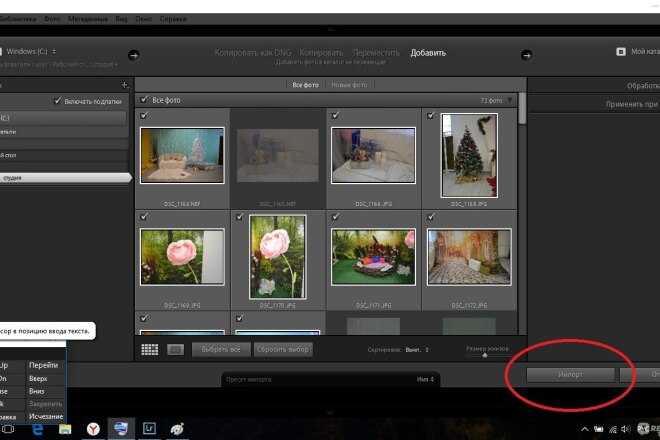
С точки зрения тактильного ощущения органы управления консолью понравились мне по-разному.
Вращающиеся регуляторы, или рукоятки – очень неплохи. Откровенно говоря, ощущение от них не бескомпромиссно топовое, они чуть-чуть покачиваются, а при вращении чувствуется неоднородность – однако это мелочи, на которые в работе совершенно не обращаешь внимания. Кстати, каждый из этих регуляторов можно не только поворачивать, но и нажимать – при этом происходит сброс параметра в нулевое положение.
Нажатие разумно плотное, чтобы параметр не сбросился случайно.
Большой регулятор Rotate / Crop используется для поворота картинки, а при нажатии переключается в режим обрезки, кропа.
Вращается он с лёгкими щелчками, отмечающими дискретность поворота, при этом на экране автоматически появляется сетка (которая затем сама же и исчезает). Вращением с нажатой префиксной кнопкой Fn выполняется прецизионная подстройка поворота (по 0,1 градуса).
В целом рукоятка Rotate / Crop просто шикарна.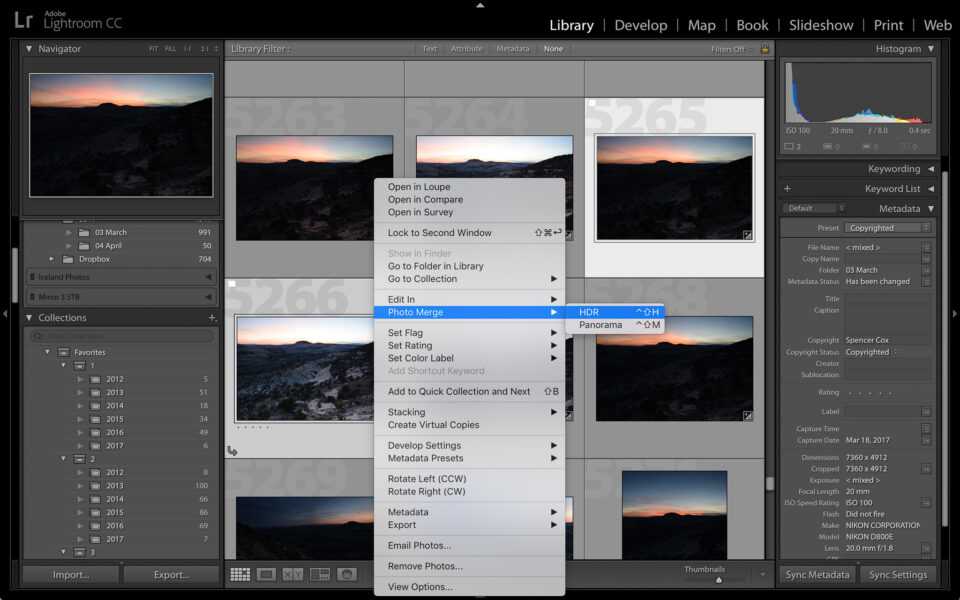 Вращение изображения с помощью вращающейся же рукоятки принципиально удобнее, чем движениями мышки по экрану. Это один из самых явных плюсов консоли.
Вращение изображения с помощью вращающейся же рукоятки принципиально удобнее, чем движениями мышки по экрану. Это один из самых явных плюсов консоли.
По умолчанию на кнопки P1-P8 назначены пресеты обработки (кстати, в комплекте с Loupedeck поставляются 16 пресетов от разработчиков консоли – 8 цветных и 8 монохромных, похожих на фильтры Instagram). Однако когда начинаем использовать регулятор Rotate / Crop, нас ждёт сюрприз – те же кнопки P1-P8 позволяют переключать соотношение сторон кадра.
Восемь колёсиков-скроллеров также очень хороши. Они легонько пощелкивают, обозначая изменение параметра, могут и нажиматься (для сброса). Рядом имеются цветные метки – яркие и наглядные. Правда, в полумраке их видно плохо, однако довольно быстро привыкаешь воспринимать восемь каналов на ощупь – здесь кнопки С2 и С3 работают, как реперные метки.
С круглыми кнопками тоже всё в порядке. А вот квадратные клавиши понравились гораздо меньше. По ощущению такая клавиша похожа на грибок, где квадратная шляпка помещена на центральную ножку. Центр закреплён, а края качаются. Если неосторожным движением нажать такую клавишу на край – она наклонится, однако нажатия не происходит:
Центр закреплён, а края качаются. Если неосторожным движением нажать такую клавишу на край – она наклонится, однако нажатия не происходит:
Срабатывание происходит только при чётком нажатии по центру:
Это не очень хорошо, ибо иногда создаётся двусмысленность – то ли ты нажал клавишу, то ли нет. Хотя привыкнуть к этой особенности и нажимать всегда правильно, безусловно, можно.
Все поворотные регуляторы вращаются по бесконечному кругу. Даже восемь скроллеров – казалось бы, внешне стилизованы под ползунки, движковые регуляторы – однако нет, тоже вращаются по кругу. Многие параметры на панелях Лайтрума выполнены в виде ползунков (со значениями, например, от –100 до +100), почему бы не сопоставить им физические ползунковые регуляторы? Но нет, так не сделано. В этом есть концептуальная правильность, и сейчас объясню, почему.
Представьте, что вы обрабатываете некий снимок. Выставили ползунок Shadows на значение +80. С этим снимком покончено, переходите на следующий.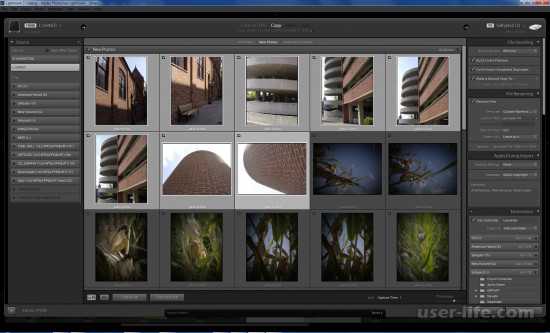 Сразу ничего не происходит, ведь никаких команд об изменениях от консоли программе пока не передаются. А у этого-то снимка уже было установлено какое-то своё значение Shadows, возможно, –60 или +30. Вы начинаете редактировать новый снимок и хотите чуть увеличить Shadows. Стоит лишь тронуть ползунок, сдвинув его вправо – и консоль выдаст значение +81. Получится нежелательный скачок, который придётся корректировать – и так со всеми параметрами!
Сразу ничего не происходит, ведь никаких команд об изменениях от консоли программе пока не передаются. А у этого-то снимка уже было установлено какое-то своё значение Shadows, возможно, –60 или +30. Вы начинаете редактировать новый снимок и хотите чуть увеличить Shadows. Стоит лишь тронуть ползунок, сдвинув его вправо – и консоль выдаст значение +81. Получится нежелательный скачок, который придётся корректировать – и так со всеми параметрами!
Это, конечно, не дело. И поэтому абсолютные значения нигде не используются, только относительные изменения.
Кстати, реакция всех вращающихся регуляторов нелинейна – они реагируют на скорость изменения. Медленное вращение меняет параметр медленно, но можно сделать и быстрый рывок. Более того, отзывчивость консоли настраивается. При значениях по умолчанию мне показалось, что регуляторы слегка тупят, однако изменить это и настроить отзывчивость под свои предпочтения очень легко.
Нажимаем ярлык Loupedeck на рабочем столе – запускается окно кастомизации.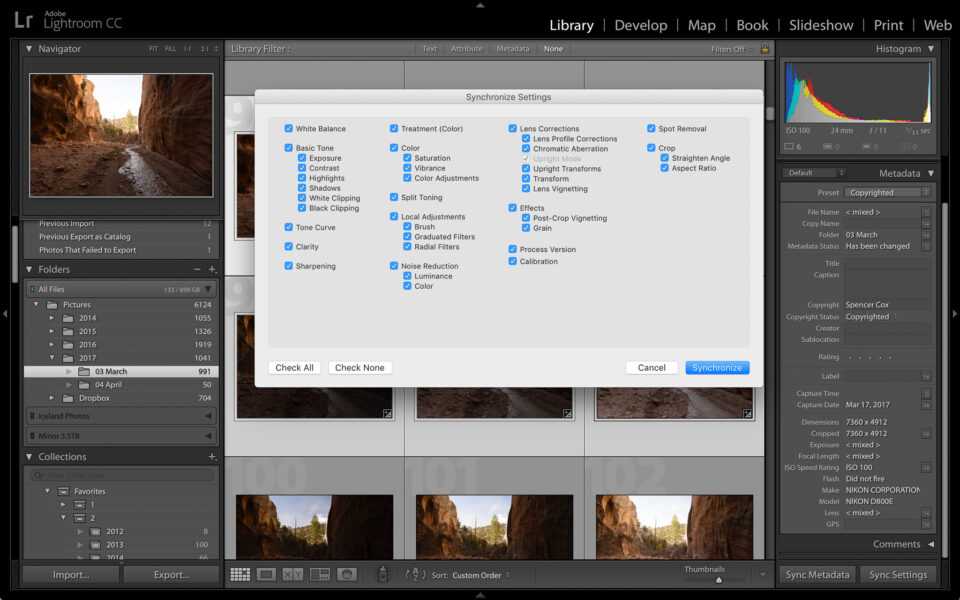 Настройку можно выполнять, не прерывая работу с Lightroom.
Настройку можно выполнять, не прерывая работу с Lightroom.
В столбике справа видим перечень конфигурируемых органов управления с назначенными на них функциями. Выбранный орган управления подсвечивается на диаграмме слева. Нажав кнопку Fn, получаем второй набор. Функцию можно выбрать из двадцати пяти различных вариантов.
Пункт DECK SETTINGS позволяет настроить отзывчивость органов управления, причём по двум параметрам (чувствительность и скорость, Sensitivity и Speed) и раздельно для поворотных регуляторов и скроллеров (Dials и Scrolls).
Разница в скорости между двумя диаметрально противоположными по сути режимами, которые производитель называет Accuracy-mode и Speed-mode (Точный режим и Скоростной режим) может достигать пятикратной. Кроме того, имеется дополнительная опция Double Speed (удвоенная скорость).
Текущие настройки можно сохранить в файл как Профиль – для переноса на другой компьютер, либо (что, вероятно, понадобится чаще) для создания нескольких профилей под разные задачи.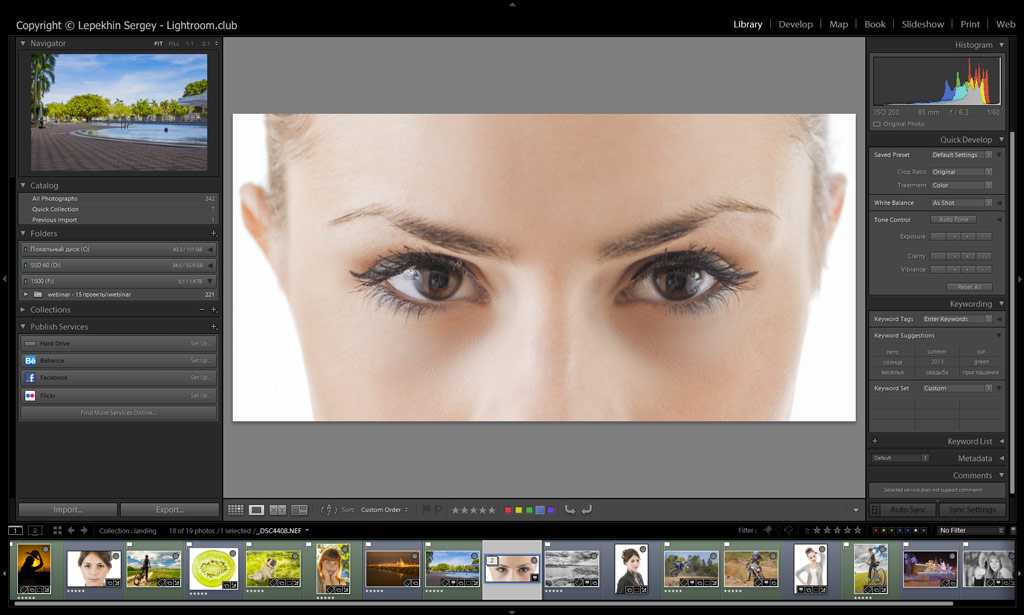
Несмотря на довольно объёмный список переназначаемых функций, многих возможностей мне определённо не хватало. Прежде всего, клавиши ALT. Работая в Лайтруме и настраивая параметры Black и White, я обычно нажимаю клавишу ALT – чтобы визуализировать на изображении участки, которые выходят за границы диапазона яркостей. С консолью такой возможности нет.
Думаю, что вообще было бы здорово иметь на консоли вторую префиксную клавишу, в дополнение к Fn. Разрешив нажатие обеих клавиш одновременно (как на компьютерной клавиатуре), можно было бы существенно расширить функциональность. Ну или, как минимум – высказываю пожелание разработчикам! – расширьте, пожалуйста, перечень функций, которые можно назначать на программируемые кнопки.
Мне показался неудобным следующий момент – при копипастинге с помощью клавиш Copy и Paste не появляется диалоговое окно, как в Лайтруме, с возможностью выбрать, какие именно параметры ты хочешь перенести. Используется весь текущий набор. На самом деле, разработчики могли бы легко исправить это неудобство программно – например, сделать в настройках флажок «Выводить при копипастинге окно с параметрами». Надеюсь, что производитель собирает подобные пожелания и внесёт изменения в будущих обновлениях софта. Проект молодой, команда активная, думаю, что доработок и улучшений мы увидим ещё немало.
Надеюсь, что производитель собирает подобные пожелания и внесёт изменения в будущих обновлениях софта. Проект молодой, команда активная, думаю, что доработок и улучшений мы увидим ещё немало.
Ещё один нюанс, который можно отметить. При изменении параметров иногда чувствуется некоторый лаг; крошечная, миллисекундная, но порой всё же заметная задержка. Понятно, что Лайтруму требуется некоторое время, чтобы приложить к изображению внесённые изменения, особенно когда их много. Но сейчас говорю не об этом техническом моменте, а скорее о психологическом, дело тут не в особенностях консоли. Скорее, некий лаг органически присущ всей нашей работе в Лайтруме. Мы переносим мышку с ползунка на ползунок – на это уходят доли секунды. Мы изменили параметр – и переносим взгляд с ползунка на изображение, какие-то миллисекунды нужны и на это. Лаг есть в самих наших действиях. При работе же с консолью – мы крутим регуляторы, не отрывая взгляд от экрана. Крутим одной рукой – и сразу другой, она уже наготове, переносить мышку не нужно. Технически лаг самого Лайтрума, даже если и присутствует, остаётся тем же, но по сравнению с нашими мгновенными действиями он становится чуть более заметным, как бы выделяется более рельефно. Впрочем, это я уже копаюсь в совершенно не принципиальных мелочах.
Технически лаг самого Лайтрума, даже если и присутствует, остаётся тем же, но по сравнению с нашими мгновенными действиями он становится чуть более заметным, как бы выделяется более рельефно. Впрочем, это я уже копаюсь в совершенно не принципиальных мелочах.
С помощью консоли очень удобно обрабатывать большой массив снимков, сделанных в примерно одинаковых условиях. То есть, когда вы применили некие базовые настройки ко всем снимкам серии, а потом пробегаетесь по всем и чуть подстраиваете гистограмму, или баланс белого.
Любопытна сама возможность настраивать два параметра одновременно. Мышкой мы изменяем параметры только по очереди, один за другим, а с консолью можно сразу два. Например, Exposure и Contrast, или Баланс белого сразу по двум координатам. Для мозга это необычно, нужно привыкать, но уже понятно, что это даёт особенные, принципиально новые возможности и ощущения.
Резюмируя, скажу – мне консоль Loupedeck очень понравилась. Я получал удовольствие уже от самого процесса, вращая регуляторы и нажимая кнопки. Скорость работы также увеличивается – в разной степени, в зависимости от стоящей задачи, но в целом работаешь однозначно быстрее.
Скорость работы также увеличивается – в разной степени, в зависимости от стоящей задачи, но в целом работаешь однозначно быстрее.
Думаю, что чем выше профессиональный уровень пользователя, тем более востребованной для него окажется эта консоль. Поясню, почему. Когда на снимок смотрит неопытный фотограф, чайник – у него мысли в основном о том, ЧТО БЫ тут сделать?.. Ему нужно понять и придумать, каким именно образом обрабатывать изображение. Реализация же занимает меньшую часть времени, и нет большого смысла эту малую часть оптимизировать. А когда смотрит профи – ему сразу видно, что здесь требуется. В голове у него может моментально сформироваться полностью готовая картинка, и для него важно ускорить именно процесс реализации представляемого. Реализация для него – это костыль, тормоз всего процесса. На мой взгляд, консоль позволяет ускорить фазу реализации – и это замечательно.
По слухам, фирма Loupedeck готовит ещё одну специализированную консоль – для редактирования видео. Что ж, это тоже будет здорово. Мне уже не терпится попробовать!
Что ж, это тоже будет здорово. Мне уже не терпится попробовать!
Понравилось это:
Нравится Загрузка…
Добро пожаловать
Руководство пользователя Отмена
Поиск
- Руководство пользователя Adobe Lightroom
- Введение
- Что нового в Lightroom
- Системные требования Lightroom
- Лайтрум | Общие вопросы
- Учебники по Lightroom
- Работа с Adobe Photoshop Lightroom для мобильных устройств
- Установить предпочтения
- Обучение в приложении
- Обучение и вдохновение в приложении
- Обучение и вдохновение в приложении | Lightroom для мобильных устройств (iOS)
- Обучение и вдохновение в приложении | Lightroom для мобильных устройств (Android)
- Добавление, импорт и захват фотографий
- Добавление фотографий
- Съемка фотографий с помощью Lightroom для мобильных устройств (iOS)
- Съемка фотографий с помощью Lightroom для мобильных устройств (Android)
- Импорт фотографий в Lightroom для мобильных устройств (iOS)
- Импорт фото и видео в Lightroom для мобильных устройств (Android)
- Организация фотографий
- Организация фотографий
- Поиск и систематизация фотографий людей в представлении «Люди»
- Поиск и систематизация фотографий в Lightroom для мобильных устройств (iOS)
- Поиск и систематизация фотографий в Lightroom для мобильных устройств (Android)
- Редактировать фотографии
- Редактировать фотографии
- Маскировка в Lightroom
- Редактирование фотографий в Lightroom для мобильных устройств (iOS)
- Редактирование фотографий в Lightroom для мобильных устройств (Android)
- Объединение фотографий для создания HDR, панорам и панорам HDR
- Простое улучшение качества изображения в Lightroom
- Редактировать видео
- Редактировать видео
- Редактирование видео в Lightroom для мобильных устройств (iOS)
- Редактирование видео в Lightroom для мобильных устройств (Android)
- Сохранение, обмен и экспорт
- Экспорт или обмен фотографиями
- Экспорт и публикация фотографий в Lightroom для мобильных устройств (iOS)
- Сохраняйте, делитесь и экспортируйте фотографии с помощью Lightroom для мобильных устройств (Android)
- Lightroom для мобильных устройств, телевидения и Интернета
- Начало работы с Lightroom для мобильных устройств (iOS)
- Начало работы с Lightroom для мобильных устройств (Android)
- Adobe Photoshop Lightroom в Интернете
- Настройка Lightroom для приложения Apple TV
- Использование сочетаний клавиш в Lightroom для мобильных устройств (iOS и Android)
- Adobe Photoshop Lightroom для мобильных устройств и Apple TV | Часто задаваемые вопросы
- Просмотр фото и видео Lightroom на телевизоре
- Как добавить пресеты/синхронизировать пресеты с мобильным телефоном
- Перенос фотографий
- Перенос библиотеки Apple Photos в Lightroom
- Перенос фотографий и видео из Lightroom Classic в Lightroom
- Перенос фотографий из Photoshop Elements в Lightroom
Используйте это руководство, чтобы быстро узнать, как Lightroom для ПК и мобильных устройств может помочь вам систематизировать, редактировать, просматривать фотографии и делиться ими.
Начните с самого начала, посетите каждый раздел или подключитесь к сообществу, чтобы пройти через приложение.
Это руководство предназначено для Lightroom, а не для Lightroom Classic.
Используете Lightroom Classic? См. Руководство пользователя Lightroom Classic.
Присоединяйтесь к беседе
Посетите сообщество Lightroom, чтобы вдохновиться и получить ответы на самые популярные вопросы.
Популярные темы
Что нового в Lightroom
Подробнее
Системные требования Lightroom
Подробнее
Редактирование фотографий
Подробнее
Экспортируйте или делитесь своими фотографиями
Узнайте больше
Войдите в свою учетную запись
Войти
Управление учетной записью
Добро пожаловать
Руководство пользователя Отмена
Поиск
Последнее обновление:
18 октября 2022 г. , 16:06:11 по Гринвичу
, 16:06:11 по Гринвичу
- Руководство пользователя Lightroom Classic
- Введение в Lightroom Classic
- Что нового в Lightroom Classic
- Системные требования Lightroom Classic
- Ключевые концепции Lightroom Classic
- Учебники по Lightroom Classic
- Обзор функций | Lightroom CC 2015.x/Lightroom 6.x выпусков
- Услуги Lightroom и Adobe
- Библиотеки Creative Cloud
- Использование Adobe Stock в приложениях Creative Cloud
- Lightroom для мобильных устройств, телевидения и Интернета
- Adobe Photoshop Lightroom для мобильных устройств и Apple TV | Часто задаваемые вопросы
- Синхронизация Lightroom Classic с экосистемой Lightroom
- Семейство мобильных приложений Photoshop
- Импорт фотографий
- Импорт фотографий с камеры или устройства чтения карт памяти
- Импорт фотографий из папки на жестком диске
- Автоматический импорт фотографий
- Импорт фотографий из Photoshop Elements
- Импорт фотографий с привязанной камеры
- Укажите параметры импорта
- Установить параметры импорта
- Редактор шаблонов имен файлов и редактор текстовых шаблонов
- Рабочие процессы
- Применение маскирования на фотографиях
- Экспорт и сохранение фотографий в формате JPEG
- Экспорт и добавление водяных знаков на фотографии
- Импортируйте свои фотографии
- Регулировочная кисть: основы
- Настройки с кривой тона
- Продвинутые видео слайд-шоу
- Управление балансом белого
- Создать контактный лист
- Расширьте возможности своего рабочего процесса с помощью Lightroom Classic
- Рабочее пространство
- Основы рабочего пространства
- Настройка параметров для работы в Lightroom Classic
- Отображение библиотеки на втором мониторе
- Персонализируйте идентификационные таблички и кнопки модулей
- Добавляйте водяные знаки на свои фотографии в Lightroom Classic
- Управление цветом
- Просмотр фотографий
- Просмотр фотографий
- Просмотр и сравнение фотографий
- Установить параметры просмотра библиотеки
- Делитесь фотографиями для комментариев и отзывов
- Умные превью
- Управление каталогами и файлами
- Каталог Lightroom Classic FAQ
- Как работают каталоги Lightroom Classic
- Создание каталогов и управление ими
- Резервное копирование каталога
- Найдите пропавшие фотографии
- Создание папок и управление ими
- Управление фотографиями в папках
- Карты
- Работа с модулем Карта
- Систематизация фотографий в Lightroom Classic
- Распознавание лиц
- Работа с фотоколлекциями
- Сгруппировать фотографии в стопки
- Флаг, метка и оценка фотографий
- Использовать ключевые слова
- Основы метаданных и действия
- Найти фотографии в каталоге
- Работа с видео в Lightroom Classic
- Расширенные действия с метаданными
- Используйте панель быстрой разработки
- Обработка и обработка фотографий
- Основы модуля разработки
- Создавайте панорамы и панорамы HDR
- Коррекция плоского поля
- Исправьте искаженную перспективу на фотографиях с помощью вертикального положения
- Улучшение качества изображения с помощью Enhance
- Работа с тоном и цветом изображения
- Маскировка
- Применить локальные настройки
- Объединение фотографий HDR
- Опции модуля разработки
- Ретушь фото
- Лечение эффекта красных глаз и глаз домашних животных
- Используйте инструмент «Радиальный фильтр»
- Используйте улучшенный инструмент для удаления пятен
- Экспорт фотографий
- Экспорт файлов на диск или компакт-диск
- Экспорт фотографий из Lightroom Classic
- Публикация фотографий в Интернете
- Экспорт на жесткий диск с помощью службы публикации
- Пресеты для экспорта и другие настройки
- Работа с внешними редакторами
- Параметры внешнего редактирования
- Открытие и редактирование фотографий Lightroom Classic в Photoshop или Photoshop Elements
- Слайд-шоу
- Создание слайд-шоу
- Панели модуля слайд-шоу и инструменты
- Укажите макет слайда
- Добавить наложения к слайдам
- Воспроизведение и экспорт слайд-шоу
- Печать фотографий
- Базовый модуль печати
- Макеты и шаблоны модулей печати
- Работа с параметрами и настройками задания на печать
- Фотокниги
- Создание фотокниг
- Веб-галереи
- Создание веб-галерей
- Использование панелей и инструментов веб-модуля
- Работа с макетами веб-галереи
- Работа с шаблонами и настройками веб-галереи
- Предварительный просмотр, экспорт и загрузка веб-фотогалерей
- Сочетания клавиш
- Сочетания клавиш
Используйте это руководство, чтобы быстро узнать, как Lightroom Classic может помочь вам упорядочивать, редактировать, просматривать фотографии и делиться ими.
